Tri séquentiel
Les impressions sont triées par jeux classés dans l'ordre des pages du document.
Module de Finition agrafage-AC/Module de Finition P.A.C.-AC
L'installation du "Module de Finition agrafage-AC" ou du "Module de Finition P.A.C.-AC" permet d'utiliser les fonctions de finition suivantes.
Groupe
Toutes les impressions de la même page originale sont regroupées par jeux.
Toutes les impressions de la même page originale sont regroupées par jeux.
Décalage
Chaque groupe d'impressions est décalé du précédent.
Chaque groupe d'impressions est décalé du précédent.
Agrafage + tri séquentiel
Les impressions sont triées par jeux classés dans l'ordre des pages, puis agrafées (coin ou double). Vous pouvez plier et agrafer les impressions en utilisant le "Module de Finition P.A.C.-AC".
Les impressions sont triées par jeux classés dans l'ordre des pages, puis agrafées (coin ou double). Vous pouvez plier et agrafer les impressions en utilisant le "Module de Finition P.A.C.-AC".
Agrafage + groupement
Toutes les impressions de la même page originale sont regroupées par jeux, puis agrafées (coin ou double).
Toutes les impressions de la même page originale sont regroupées par jeux, puis agrafées (coin ou double).
Sans agrafe
Les impressions sont serties et reliées sans agrafage. Vous pouvez facilement diviser le papier en appuyant sur la partie sertie avec vos doigts. Cette fonction est utile pour économiser les agrafes et pour relier brièvement des impressions.
Les impressions sont serties et reliées sans agrafage. Vous pouvez facilement diviser le papier en appuyant sur la partie sertie avec vos doigts. Cette fonction est utile pour économiser les agrafes et pour relier brièvement des impressions.
 |
Pour plus d'informations sur les formats de papier pouvant être utilisés en mode Sans agrafage, voir Module de Finition agrafage-AC et Module de Finition P.A.C.-AC. Pour plus d'informations sur les fonctions ou sur le papier qui ne peuvent pas être utilisés avec le mode Sans agrafage, voir Restrictions concernant les combinaisons de fonctions de copie. Les options suivantes ne sont pas disponibles en fonction de la position de l'agrafe. Formats de papier mélangés Pli en Z Selon l'environnement d'utilisation et le type de papier, la partie sertie risque de se fendre. |
Agrafage manuel
Vous pouvez agrafer manuellement le papier imprimé en insérant du papier dans la fente. Par exemple, vous pouvez retirer les agrafes reliées au document, le copier ou le numériser, puis agrafer à nouveau le document.
Vous pouvez agrafer manuellement le papier imprimé en insérant du papier dans la fente. Par exemple, vous pouvez retirer les agrafes reliées au document, le copier ou le numériser, puis agrafer à nouveau le document.
Pli cavalier (Module de Finition P.A.C.-AC uniquement)
Les impressions sont pliées en deux. Au plus trois feuilles peuvent être pliées ensemble.
Les impressions sont pliées en deux. Au plus trois feuilles peuvent être pliées ensemble.
CONSEILS |
Si vous installez le "Unité de Perforation 2/3 Trous-A", le "Unité de Perforation 2/4 Trous-A" ou le "Unité de Perforation 4 Trous-A" dans le "Module de Finition agrafage-AC" ou le "Module de Finition P.A.C.-AC", vous pouvez perforer vos impressions. |
Vue externe
 |  | |
Module de Finition P.A.C.-AC | Module de Finition agrafage-AC |
 Réceptacle B
Réceptacle B
Les impressions sont éjectées sur ce réceptacle. Vous pouvez configurer les fonctions pour lesquelles est utilisé ce réceptacle, en définissant les <Régl. réceptacle de sortie>. <Réglages du réceptacle de sortie> *
 Réceptacle A
Réceptacle A
Les impressions sont éjectées sur ce réceptacle. Vous pouvez configurer les fonctions pour lesquelles est utilisé ce réceptacle, en définissant les <Régl. réceptacle de sortie>. <Réglages du réceptacle de sortie> *
 Bouton Agrafage
Bouton Agrafage
Appuyez sur ce bouton lorsque vous agrafez manuellement du papier (Agrafage manuel). Vous pouvez également agrafer du papier sans appuyer sur le bouton. Vous pouvez spécifier la durée pendant laquelle le papier doit être agrafé après son insertion. <Régler action>  <Délai avant le début de l'agrafage en mode agrafeuse> *
<Délai avant le début de l'agrafage en mode agrafeuse> *
 <Délai avant le début de l'agrafage en mode agrafeuse> *
<Délai avant le début de l'agrafage en mode agrafeuse> * Capot avant (supérieur)
Capot avant (supérieur)
Ouvrez ce capot pour retirer du papier coincé, éliminer un bourrage d'agrafes dans le module d'agrafage ou pour remplacer la cartouche d'agrafes. Si le "Unité de Perforation 2/3 Trous-A", le "Unité de Perforation 2/4 Trous-A" ou le "Unité de Perforation 4 Trous-A" est installé, ouvrez ce capot pour jeter les déchets de perforation.
 Kit de taqueuse pour module de finition A (option)
Kit de taqueuse pour module de finition A (option)
L'installation du "Kit de taqueuse pour Module de Finition-A" permet d'aligner les bords des feuilles imprimées.
 Fente
Fente
Insérez du papier pour agrafer manuellement le papier. Vous pouvez spécifier la période pendant laquelle le papier doit être agrafé après l'insertion du papier.
 Capot avant (inférieur) (Module de Finition P.A.C.-AC uniquement)
Capot avant (inférieur) (Module de Finition P.A.C.-AC uniquement)
Ouvrez pour retirer le papier coincé, éliminer un bourrage d'agrafes ou remplacer la cartouche d'agrafes dans le module de piqûre à cheval.
 Réceptacle à brochures (Module de Finition P.A.C.-AC uniquement)
Réceptacle à brochures (Module de Finition P.A.C.-AC uniquement)
Les impressions reliées par piqûre à cheval sont éjectées dans ce réceptacle.

Si vous abaissez le guide du réceptacle à brochure, vous pouvez retirer la limite du nombre de jeux de copies pouvant rester dans le réceptacle. Toutefois, dans ce cas, vous devez empêcher les feuilles imprimées de tomber sur le sol, en plaçant par exemple une boîte pour recevoir les feuilles à un emplacement approprié.
 Levier de déverrouillage (Module de Finition P.A.C.-AC uniquement)
Levier de déverrouillage (Module de Finition P.A.C.-AC uniquement)
Abaissez le levier pour déverrouiller la butée du papier.
 Butée du papier (Module de Finition P.A.C.-AC uniquement)
Butée du papier (Module de Finition P.A.C.-AC uniquement)

Lorsque vous abaissez la butée du papier, abaissez le levier de déverrouillage. Si vous abaissez la butée du papier sans abaisser le levier de déverrouillage, la butée du papier risque d'être endommagée.

Abaissez la butée du papier pour annuler la restriction sur le nombre de copies de reliure et pour imprimer en continu. Ceci est utile lorsque vous imprimez souvent en grande quantité. Assurez-vous cependant de préparer une boîte de réception pour éviter que le papier imprimé ne se disperse sur le sol.
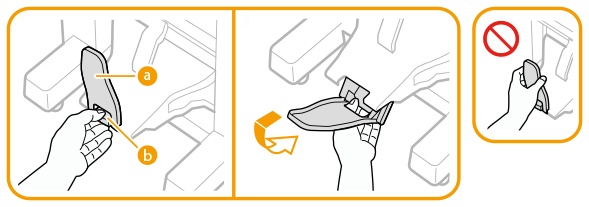
 Butée du papier
Butée du papier Levier de déverrouillage
Levier de déverrouillage Réceptacle C
Réceptacle C
Les impressions sont éjectées sur ce réceptacle. Vous pouvez configurer les fonctions pour lesquelles est utilisé ce réceptacle, en définissant les <Régl. réceptacle de sortie>. <Réglages du réceptacle de sortie> *
 |
Si le "plateau d'alimentation manuelle pour l'impression bannière B" est installé sur le plateau multifonctions, installez le réceptacle d'extension de sortie sur le réceptacle de sortie C. |
Vue interne
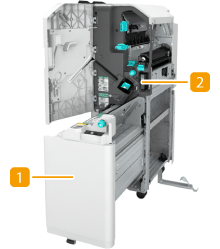 | 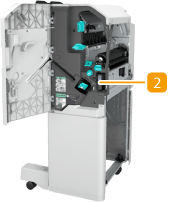 | |
Module de Finition P.A.C.-AC | Module de Finition agrafage-AC |
 Module de piqûre à cheval (Module de Finition P.A.C.-AC uniquement)
Module de piqûre à cheval (Module de Finition P.A.C.-AC uniquement)
Démontez cette pièce pour éliminer un bourrage de papier ou d'agrafes dans le module de piqûre à cheval ou bien pour remplacer la cartouche d'agrafes.
 Bac à déchets de perforation (lorsque le Unité de Perforation 2/3 Trous-A, le Unité de Perforation 2/4 Trous-A ou le Unité de Perforation 4 Trous-A est installé.)
Bac à déchets de perforation (lorsque le Unité de Perforation 2/3 Trous-A, le Unité de Perforation 2/4 Trous-A ou le Unité de Perforation 4 Trous-A est installé.)
Sortez ce bac pour jeter les déchets de perforation. Mise au rebut des déchets de perforation (Module de Finition agrafage-AC/Module de Finition P.A.C.-AC)
Sélection de la position d'agrafage
Pour faire une finition avec l'agrafeuse, vous devez sélectionner la position d'agrafage en faisant attention à l'orientation du document original.
REMARQUE |
Pour la procédure de finition avec l'agrafeuse, consultez la section Finition avec l'agrafeuse. |
 Agrafage sur un emplacement dans un coin du papier (coin)
Agrafage sur un emplacement dans un coin du papier (coin)
Référez-vous aux figures suivantes pour sélectionner la position d'agrafage.
Agrafage en haut à droite du papier en orientation portrait
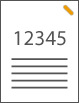
Lors du placement d'originaux de format A4-
Chargeur | Vitre d'exposition | ||
 | 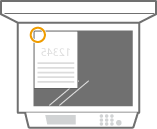 |
sélectionnez <En haut à droite>
Lors du placement d'originaux de format A3-
Chargeur | Vitre d'exposition | ||
 | 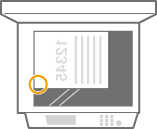 |
sélectionnez <En bas à droite>
Agrafage en haut à gauche du papier en orientation portrait
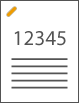
Lors du placement d'originaux de format A4-
Chargeur | Vitre d'exposition | ||
 | 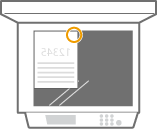 |
sélectionnez <En haut à gauche>
Lors du placement d'originaux de format A3-
Chargeur | Vitre d'exposition | ||
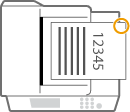 | 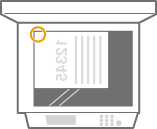 |
sélectionnez <En haut à droite>
Agrafage en haut à droite du papier en orientation paysage
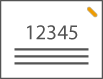
Chargeur | Vitre d'exposition | ||
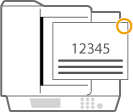 | 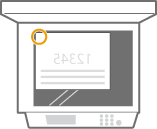 |
sélectionnez <En haut à droite>
Agrafage en haut à gauche du papier en orientation paysage

Chargeur | Vitre d'exposition | ||
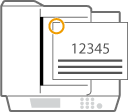 | 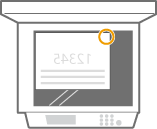 |
sélectionnez <En haut à gauche>
 Agrafage sur deux emplacements dans la marge du papier (Double)
Agrafage sur deux emplacements dans la marge du papier (Double)
Référez-vous aux figures suivantes pour sélectionner la position d'agrafage.
Agrafage dans la marge du haut de feuilles en orientation portrait
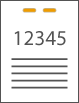
Chargeur | Vitre d'exposition | ||
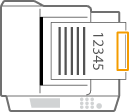 | 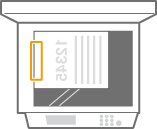 |
sélectionnez <Droit>
Agrafage dans la marge gauche de feuilles en orientation portrait
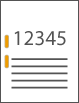
Lors du placement d'originaux de format A4-
Chargeur | Vitre d'exposition | ||
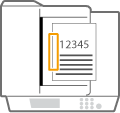 | 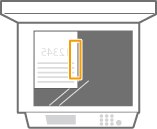 |
sélectionnez <Gauche>
Agrafage dans la marge droite de feuilles en orientation portrait
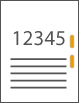
Lors du placement d'originaux de format A4-
Chargeur | Vitre d'exposition | ||
 |  |
sélectionnez <Droit>
Agrafage dans la marge gauche de feuilles en orientation paysage
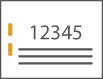
Chargeur | Vitre d'exposition | ||
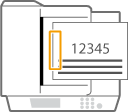 | 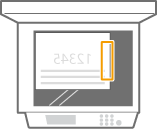 |
sélectionnez <Gauche>
Agrafage dans la marge droite de feuilles en orientation paysage

Chargeur | Vitre d'exposition | ||
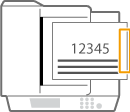 | 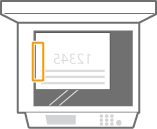 |
sélectionnez <Droit>
 Reliure du papier par sertissage sans utiliser d'agrafes (coin)
Reliure du papier par sertissage sans utiliser d'agrafes (coin)
Reportez-vous aux figures suivantes pour sélectionner la position de sertissage lors du sertissage du papier sans utiliser d'agrafes.
Agrafage en haut à droite du papier en orientation portrait

Lors du placement d'originaux de format A4-
Chargeur | Vitre d'exposition | ||
 | 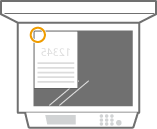 |
sélectionnez <En haut à droite>
Lors du placement d'originaux de format A3-
Chargeur | Vitre d'exposition | ||
 | 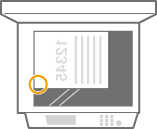 |
sélectionnez <En bas à droite>
Agrafage en haut à gauche du papier en orientation portrait
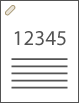
Lors du placement d'originaux de format A4-
Chargeur | Vitre d'exposition | ||
 | 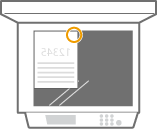 |
sélectionnez <En haut à gauche>
Lors du placement d'originaux de format A3-
Chargeur | Vitre d'exposition | ||
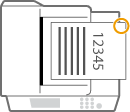 | 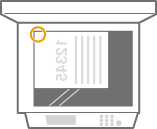 |
sélectionnez <En haut à droite>
Agrafage en haut à droite du papier en orientation paysage

Chargeur | Vitre d'exposition | ||
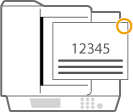 | 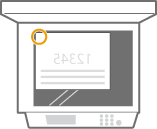 |
sélectionnez <En haut à droite>
Agrafage en haut à gauche du papier en orientation paysage
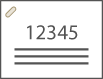
Chargeur | Vitre d'exposition | ||
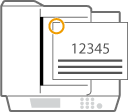 | 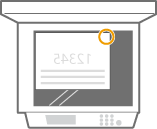 |
sélectionnez <En haut à gauche>
Agrafage manuel
1 | Placez la rame de papier souhaitée dans la fente du module de finition d'agrafage ou du module de finition de brochure. Insérez dans la fente le coin de la rame de papier à l'endroit où vous souhaitez l'agrafer, le recto du papier étant orienté vers le bas. Lorsque la rame de papier est détectée, le bouton d'agrafage commence à clignoter et l'agrafage automatique est effectué. 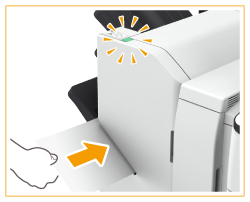  Vous pouvez définir le délai en secondes avant l'exécution de l'agrafage. <Délai avant le début de l'agrafage en mode agrafeuse> Vous pouvez effectuer l'agrafage sans attendre l'heure de début d'agrafage spécifiée. Tout en tenant la rame de papier avec l'une de vos mains, utilisez l'autre main pour appuyer sur le bouton d'agrafage. 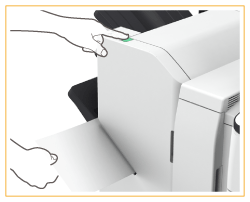 |
2 | Sortez la rame de papier. Attendez que le bouton d'agrafage s'éteigne, puis retirez la rame de papier. |
 |
Vous ne pouvez pas effectuer l'agrafage manuel pendant que l'impression continue. |
Faire des perforations (lorsque le "Unité de Perforation 2/3 Trous-A", le "Unité de Perforation 2/4 Trous-A" ou le "Unité de Perforation 4 Trous-A" est installé.)
Référez-vous aux figures suivantes pour mettre en place l'original de sorte à perforer le papier aux positions souhaitées.
Perforation dans la marge gauche de feuilles en orientation portrait
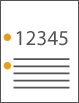
Lors du placement d'originaux de format A4-
Chargeur | Vitre d'exposition | ||
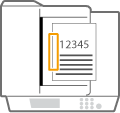 | 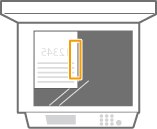 |
Perforation dans la marge du haut de feuilles en orientation portrait
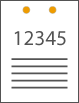
Chargeur | Vitre d'exposition | ||
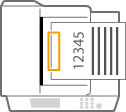 |  |
Perforation dans la marge gauche de feuilles en orientation paysage
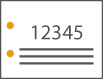
Chargeur | Vitre d'exposition | ||
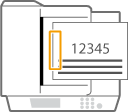 | 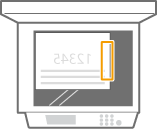 |
 |
Pour plus d'informations sur la sortie, consultez la section Mise en garde lors de la sortie papier vers le module de finition/empileur. Pour en savoir plus sur les formats papier compatibles avec les fonctions d'agrafage, de piqûre à cheval, de perforation et de pli cavalier, consultez les sections Module de Finition agrafage-AC et Module de Finition P.A.C.-AC. Pour remplacer la cartouche d'agrafes du module d'agrafage ou du module de piqûre à cheval, consultez la section Chargement des agrafes (en option). Pour connaître la procédure d'élimination d'un bourrage de papier ou d'agrafes, consultez les sections Élimination de bourrages papier et Élimination des bourrages d'agrafes (en option). Le nombre maximal de feuilles à relier peut ne pas être atteint, selon le type de papier. Dans ce cas, changez de type de papier ou réduisez le nombre de feuilles à relier. Tri séquentiel et groupementSi vous associez <Décalage> à la fonction de tri séquentiel ou de groupement, chaque groupe d'impressions est décalé des précédents. Les réceptacles de sortie descendent à mesure que les piles de papier s'accumulent. Dès qu'un réceptacle de sortie a atteint sa limite d'empilement, les tirages suivants sont automatiquement éjectés sur le réceptacle disponible suivant. Si tous les réceptacles ont atteint leur limite d'empilement, l'impression s'arrête. Pour faire redémarrer l'impression, retirez tous les tirages éjectés sur les réceptacles. AgrafeusesLorsque vous utilisez l'agrafage, ne retirez pas la pile de papier du réceptacle de sortie alors que la tâche est en cours d'exécution. Ne retirez la pile de papier qu'une fois la tâche terminée. Si le message <Charger des agrafes dans l'ensemble d'agrafage.> s'affiche, presque toutes les agrafes ont été utilisées. Pour continuer, remplacez la cartouche d'agrafes. Lorsqu'un réceptacle atteint la limite de position la plus basse, l'impression s'interrompt temporairement. Pour redémarrer l'impression, retirez tous les tirages du réceptacle. Piqûre à chevalLa netteté des pliures peut varier selon le type de papier et le nombre de feuilles. |